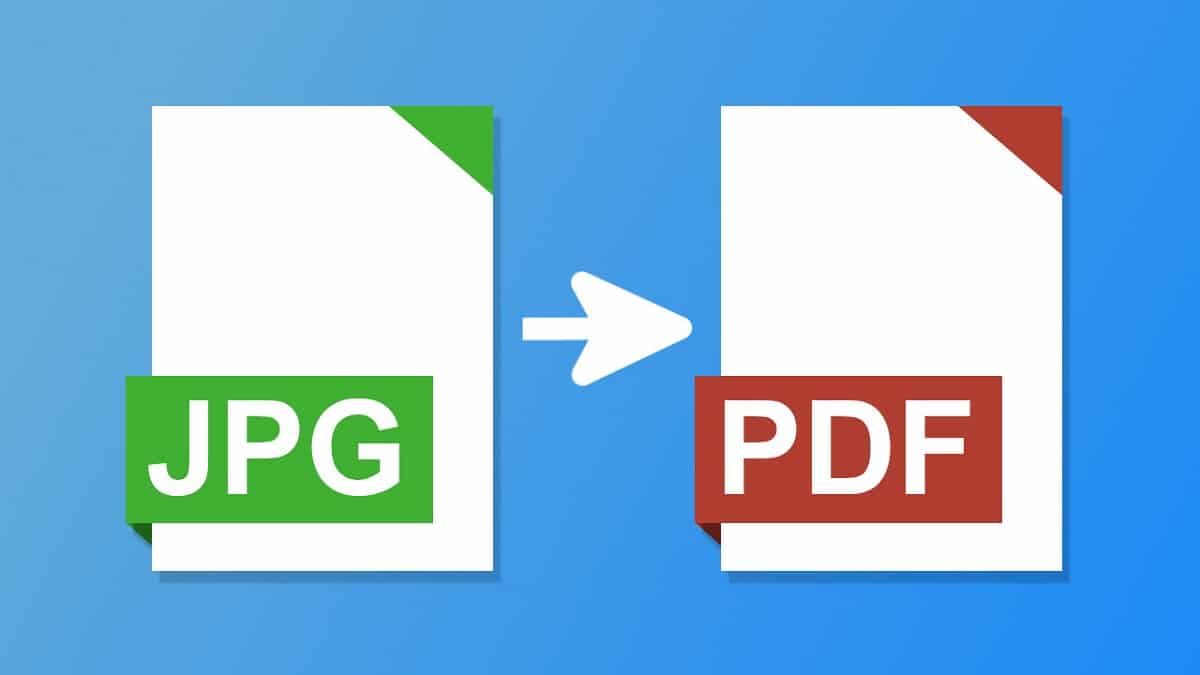
Android フォンまたはタブレットは、複数の機能を提供することで、デバイスを最大限に活用するのに役立ちます。 携帯電話でできることの XNUMX つは、ファイルをある形式から別の形式に変換することです。 例えば、 JPEGでもPNGでも、写真をPDFに変換できます.
この記事では、この変換を行う方法を学びます あなたのAndroidデバイスから. このような変換アプリが必要な場合は、さまざまなオプションを利用できます。 どの方法も使いやすいので、自分のニーズに合った方法が見つかるはずです。
ウェブページ
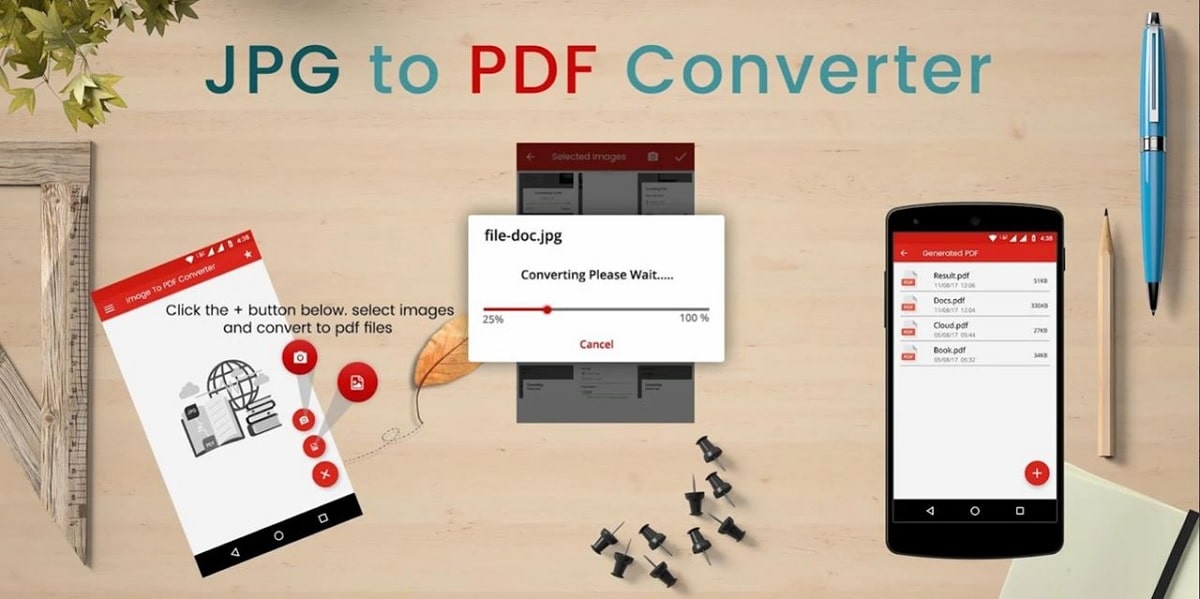
写真を PDF ファイルに変換できる Web ページがいくつかあります。 モバイルに何もインストールする必要はありません。 モバイルデバイスのブラウザで直接実行できる簡単なプロセスなので、何もインストールする必要はありません。 とても快適なオプションです。
多くのユーザーが熟知している Format PDF のようなサイトしかし Smallpdf この状況で頼れるもう一つの選択肢です。 Android デバイスで画像を PDF ファイルに変換する場合は、次の手順に従う必要があります。
- モバイル デバイスで Web ブラウザを開きます。
- に入力してください 小さなpdfリンク.
- 画像の形式に応じて、JPG を PDF に変換するオプションを選択するか、PNG から PDF を選択することもできます。
- これで、ギャラリーから画像をアップロードできるようになります。
- アップロードしたら、[PDF を作成] をクリックします。
- プロセスが完了するのを待ち、数秒で変換されます。
- [PDF をデバイスにダウンロード] をクリックします。
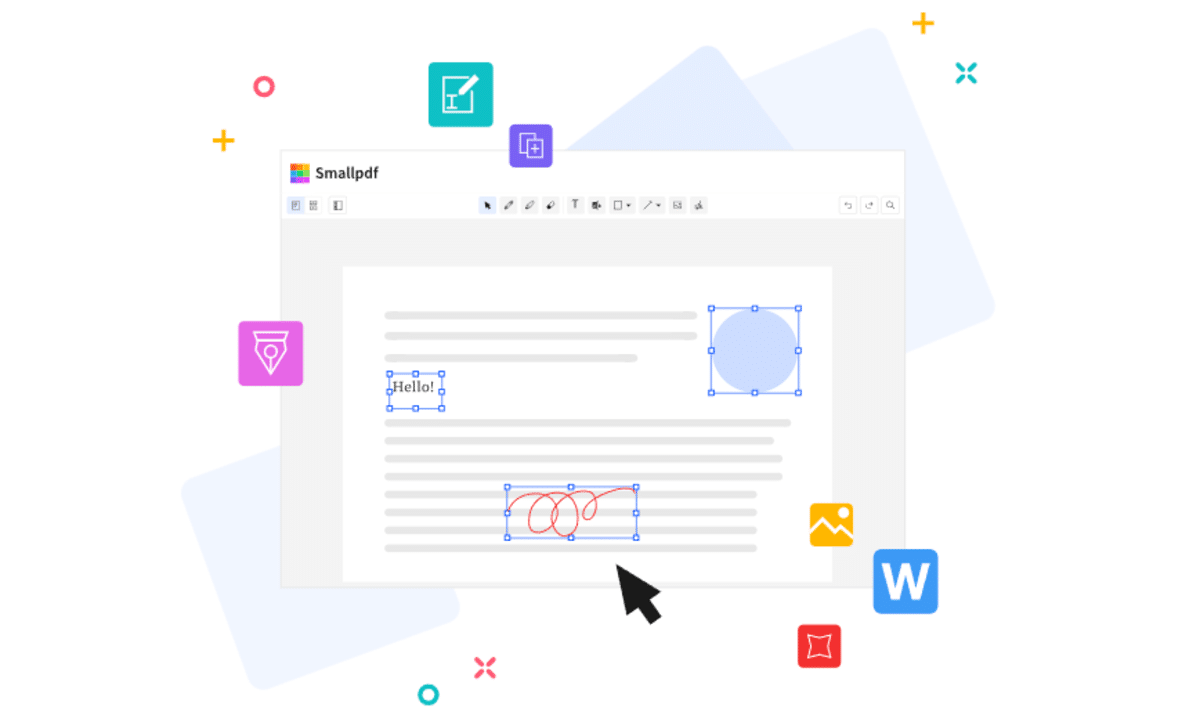
一度それを持っていると、 そのPDFを好きなように使用できます. たとえば、友人に電子メールで送信したり、Web ページにアップロードしたりできます。 あなたはそれがいかに簡単かを見ました。 時間はかかりませんが、常にインターネットに接続している必要があり、アップロードする写真が大きい場合は、より多くのモバイル データを消費し、読み込みに時間がかかる可能性があります。 そのため、Wi-Fi が不足している場合は、Wi-Fi を使用する方がよい場合があります。
Androidモバイルのギャラリー
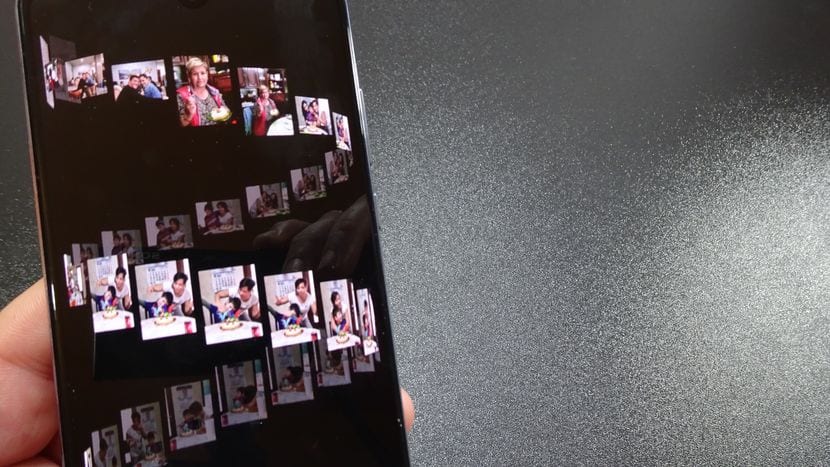
すべての Android ユーザーがこの方法を使用できるわけではありません. たとえば、一部の電話カスタマイズ レイヤーでは、写真を PDF に変換できます。 この機能を実行するためにモバイル デバイスにアプリケーションをインストールする必要はありません。 一度に XNUMX 枚の画像しか処理できないため、写真がたくさんある場合は面倒で時間がかかりますが、これは便利な代替手段です。
最良のオプションは、この機能が Android デバイスに存在するかどうかを確認することです。 そうであれば、サードパーティのアプリを使用してこれらの画像を PDF ファイルに変換する必要がないため、特に優れています。 それのための 次の手順に従う必要があります:
- 携帯のギャラリーを開きます。
- PDF に変換する写真または画像を見つけます。
- 次に、3 つのドットのアイコンをクリックして、コンテキスト メニューを開きます。
- このメニューで、[PDF としてインポート] または [PDF として印刷] オプションが存在する場合はそれを選択します。
- 次に、[保存] または [印刷] をクリックします。
- 完了するのを待ちます。準備が整います。
数秒後、Android スマートフォンの選択した場所に PDF が保存されます。 多くのユーザーは、PDF での作業が他のファイル形式での作業よりも多少簡単であることに気付きます。
複数の PDF を生成し、それらを結合して 1 つの PDF にしたい場合は、次の操作を行うことができます。 PDF に参加する 先ほど残したリンクにあるチュートリアルに従ってください。

写真をPDFに変換するアプリケーション
Androidでは、次のことができます アプリを使用して写真を PDF に変換する. Play ストアには、さまざまなファイル形式を PDF に変換できるアプリがいくつかあります。複数のファイルを一度に変換したい場合や、携帯電話で頻繁に変換したい場合は、実行可能なオプションです。
これが私たちの携帯電話やタブレットで頻繁にやりたいことであるなら、それは興味深いかもしれません. ここにあります 無料でダウンロードできるいくつかのアプリ お使いの携帯電話で使用します。 これらは、Android でファイルを変換するための最良のソリューションです。
画像からPDFへのコンバーター
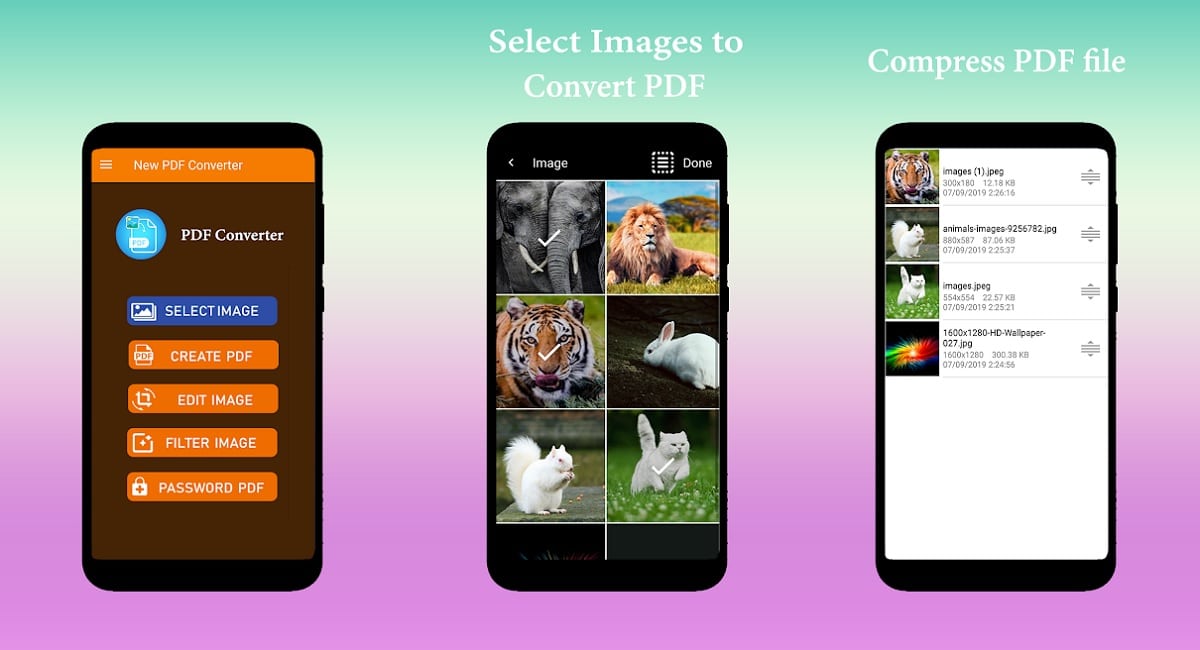
これは、 最も人気のある写真から PDF へのコンバーター Androidで有効です。 さらに、さまざまな方法で使用できるため、ギャラリーの写真またはカメラで撮影した写真を使用して、目的の PDF ファイルに変換することができます。 さまざまなシチュエーションで使用でき、幅広いユーザーに適しているため、使用するのに適したアプリです。
すべての Android ユーザーが アプリケーションを問題なく使用するシンプルなインターフェースを備えているためです。 実行したいアクションを選択し、(ギャラリーまたはカメラから) 写真を選択し、ファイルが目的の PDF 形式に変換されるまで待ちます。 完了したら、ファイルに名前を付けて、必要な操作を実行できます (たとえば、電子メールで送信します)。 すべてが一瞬で完了します。
あなた Image to PDF Converter を無料でダウンロード Google Play ストアから。 Androidデバイスで利用でき、広告が邪魔にならないため、問題なく使用できます. リンクは次のとおりです。
Microsoft Office
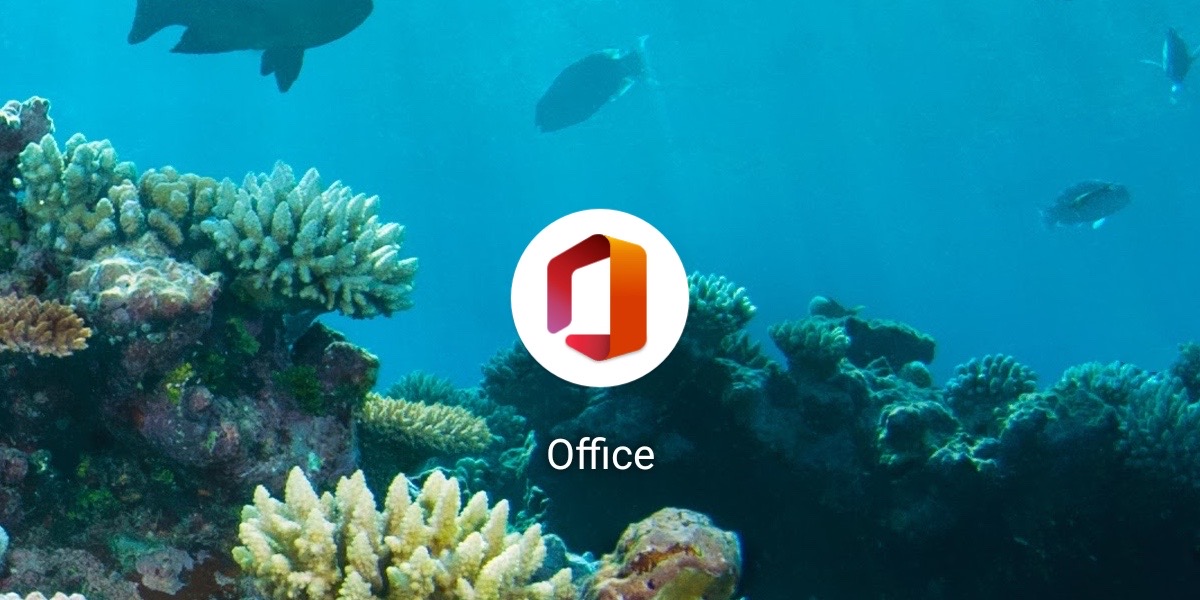
多くの Android ユーザーが マイクロソフト オフィス アプリケーション 携帯電話やタブレットに搭載されており、プリインストールされている場合もあります。 数年前、このアプリは刷新され、多くの新機能が追加されました。 これらの新機能の中には、画像を PDF ファイルに変換する機能がありました。 多くの Android ユーザーがこのアプリを持っている可能性があるため、このアプリを使用して画像を PDF ファイルに変換できます。
Android で Microsoft Office を持っている人なら誰でもできます。 その方法は次のとおりです。
- モバイル デバイスで Microsoft Office を開きます。
- 次に、+ボタンをタップします。
- 次に、写真オプションを選択する必要があります。
- アップロードする写真を選択するか、カメラから直接写真を取得します。
- 次に、[ファイルの種類] ボタンをクリックします。
- そこでPDFを選択。
- [完了] ボタンをクリックします。
- 最後に、変換が開始され、任意の場所に画像を含む PDF ドキュメントを保存できるようになります。
画像をPDFに変換
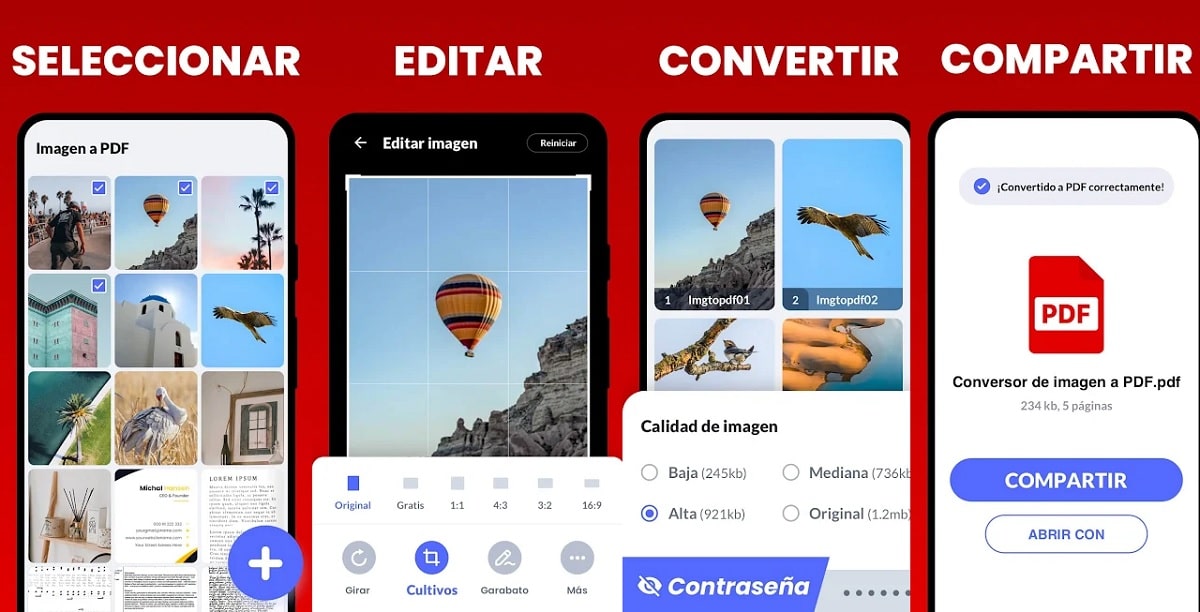
写真を PDF に変換したい Android ユーザーは、市場で最高のアプリの XNUMX つに頼ることができます。 最も人気のある変換アプリの XNUMX つとして、このアプリは JPEG、PNG、TIFF フォーマットなどと互換性があります。.
このアプリは、誰でも使用できます 写真をpdfに変換する Android オペレーティング システムで。 また、使いやすいインターフェースも付属しています。 このアプリケーションを使用すると、写真をすばやくアップロードして、目的の PDF ファイルに変換できます。 サイズ変更などのさまざまな追加機能を提供するだけでなく、いつでも簡単に使用できます。
このアプリ内には広告がありますが、携帯電話で使用している場合は気にならないものです。 このアプリは 無料でダウンロード Android では、Google Play ストアから。 このアプリケーションは、次のリンクからダウンロードできます。
